Kako ukloniti gumb Bing Chat iz Microsoft Edgea
Miscelanea / / April 03, 2023
O ChatGPT-3 pričalo se sve dok Microsoft nije odlučio pokrenuti i integrirati Bing Chat u preglednik Microsoft Edge. Iako bi to mogla biti izborna značajka, najnovije ažuriranje preglednika Edge prikvačuje veliki gumb za chat Bing u gornjem desnom kutu. U vrijeme pisanja ovog teksta ne postoji izravan način za onesposobljavanje odvratno velikog Bing Chat gumb iz postavki preglednika.

Ipak, možete ga ukloniti ako vam toliko smeta. Tehnički, Microsoft vam ne ostavlja drugog izbora osim da se vratite na stariju verziju Edgea, ali to nije dobra ideja. Ali nemojte gubiti nadu. Raspravljat ćemo o više metoda pomoću kojih možete zauvijek onemogućiti gumb Bing Chat. Započnimo.
1. Uklonite gumb Bing Chat uređivanjem prečaca Edge
Nakon novog ažuriranja, Microsoft Edge se automatski konfigurira za pokretanje s novom značajkom gumba Bing Chat. Dakle, izmijenit ćemo Edge prečac koji će pokrenuti preglednik bez posebnih pravila koja sprječavaju učitavanje gumba Bing Chat. Jedino ograničenje ovog rješenja je da je to zaobilazno rješenje i da bi ga buduće ažuriranje Edgea moglo onemogućiti. Također, morat ćete pokrenuti preglednik Edge koristeći samo modificirani prečac.
Prvo ćemo onemogućiti značajku Startup Boost inače modifikacija neće raditi. Ponovite sljedeće korake:
Korak 1: Otvorite preglednik Edge i idite na adresnu traku. Tip edge://postavke/sustav i pritisnite Enter.

Korak 2: Na stranici s postavkama sustava kliknite na prekidač pored Startup Boost da biste ga onemogućili. Zatvorite preglednik Edge.
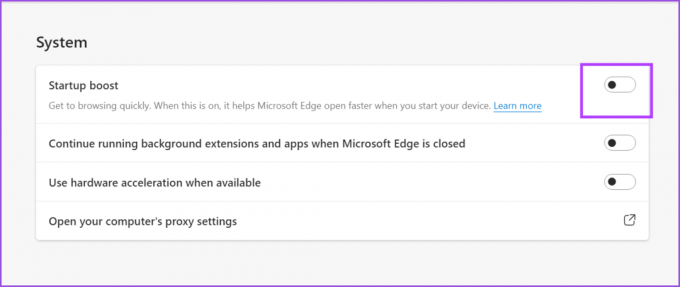
Korak 3: Zatim idite na radnu površinu i desnom tipkom miša kliknite prečac Microsoft Edge. Odaberite opciju Svojstva iz kontekstnog izbornika.
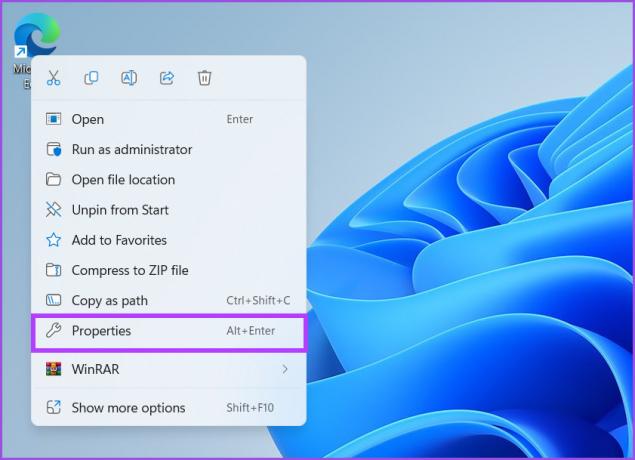
Korak 4: U prozoru Svojstva pronađite opciju Cilj. Kliknite niz ciljane lokacije i zamijenite unaprijed definiranu stazu sljedećom stazom.
"C:\Programske datoteke (x86)\Microsoft\Edge\Application\msedge.exe" --disable-features=msUndersideButton

Korak 5: Zatim kliknite na gumb Primijeni. Windows će od vas tražiti da date administratorsku dozvolu. Kliknite na gumb Nastavi.

Korak 6: Pritisnite gumb U redu kako biste zatvorili prozor Svojstva.

Pokrenite preglednik Edge i ikona Bing Chat se neće pojaviti u gornjem desnom kutu.
2. Uklonite gumb Bing Chat koristeći PowerShell
Možete čak ukloniti gumb Bing Chat tako da pokretanje naredbe PowerShell. Ali prije toga onemogućite Startup Boost u pregledniku Edge opisanom u prethodnoj metodi i zatvorite preglednik Edge. Nakon toga ponovite sljedeće korake:
Korak 1: Pritisnite tipku Windows + prečac S za otvaranje Windows pretraživanja. Tip PowerShell i kliknite na opciju Pokreni kao administrator.
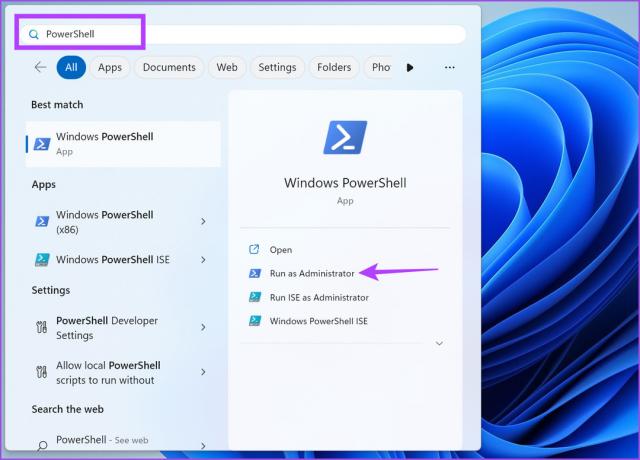
Korak 2: Kontrola korisničkog računa će se pojaviti. Kliknite na gumb Da

.
Korak 3: U prozor PowerShell upišite sljedeću naredbu i pritisnite Enter.
pokreni msedge --disable-features=msUndersideButton

Korak 4: Nakon što se naredba uspješno izvrši, zatvorite prozor PowerShell. Edge preglednik automatski će se pokrenuti na vašem računalu. Primijetit ćete da gumb Bing Chat više ne postoji na bočnoj traci.

3. Uklonite gumb Bing Chat pomoću naredbenog retka
U ovoj metodi nećemo ukloniti samo gumb Bing Chat nego cijelu bočnu traku iz Edgea. Dodat ćemo novi ključ u Windows registar pa stvorite a sigurnosna kopija Registra prije nego isprobate ovu metodu. Ako stvari krenu loše, uvijek možete uvesti sigurnosnu kopiju starog registra. Evo kako ukloniti gumb Bing Chat pomoću naredbenog retka u sustavu Windows 11.
Korak 1: Pritisnite tipku Windows, upišite cmd, i kliknite na opciju Pokreni kao administrator.
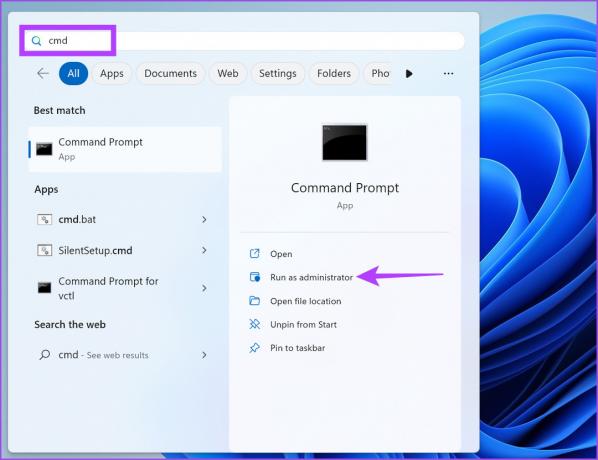
Korak 2: Kontrola korisničkog računa će se pojaviti. Pritisnite gumb Da kako biste otvorili naredbeni redak.

Korak 3: Upišite sljedeće naredbe jednu po jednu i izvršite ih pritiskom na Enter.
reg dodati "HKEY_LOCAL_MACHINE\SOFTWARE\Policies\Microsoft\Edge" reg add "HKEY_LOCAL_MACHINE\SOFTWARE\Policies\Microsoft\Edge" /v HubsSidebarEnabled /t REG_DWORD /d 00000000 /f

Korak 4: Zatvorite prozor naredbenog retka i ponovno pokrenite računalo kako bi promjene stupile na snagu.
Nema više gumba Bing Chat u Edgeu
Microsoft pokušava srušiti Googleovo iskustvo pretraživanja nudeći Pretraživanje omogućeno AI opciju u Edgeu. Bing Chat pokušava odgovoriti na upite, ali ne jamči točnost. Ali ako vam značajka smeta, možete upotrijebiti bilo koju od tri metode da je onemogućite na računalu. Iako se ove metode mogu smatrati zaobilaznim rješenjima i nismo sigurni hoće li im Microsoft dopustiti da rade s budućim verzijama preglednika Edge.
Zadnji put ažurirano 16. ožujka 2023
Gornji članak može sadržavati pridružene veze koje pomažu u podršci Guiding Tech. Međutim, to ne utječe na naš urednički integritet. Sadržaj ostaje nepristran i autentičan.
Napisao
Abhishek Mishra
Abhishek se drži operativnog sustava Windows otkako je kupio Lenovo G570. Koliko god to bilo očito, on voli pisati o Windowsima i Androidu, dva najčešća, ali fascinantna operativna sustava dostupna čovječanstvu. Kad ne piše objavu, voli piti OnePiece i sve što Netflix nudi.



